Інструмент Шлях-інструмент у GIMP є потужним засобом, який дозволяє створювати точні шляхи для малювання та редагування ваших зображень. Незалежно від того, чи потрібні вам відкриті чи закриті шляхи, за допомогою цього інструмента ви зможете реалізувати вражаючі дизайни. У цьому керівництві ви дізнаєтеся, як ефективно використовувати інструмент «Шлях», щоб максимально розкрити вашу творчість.
Основні висновки
- Інструмент «Шлях» дозволяє вам створювати як прямі, так і криволінійні шляхи.
- Ви можете керувати шляхами в палітрі шляхів і перейменовувати їх.
- Із шляхів легко створювати виділення та маски шарів.
- Інструмент дає змогу трасувати шляхи та підлаштовувати їх під ваші потреби.
Покрокове керівництво
Щоб використати інструмент «Шлях», спочатку відкрийте GIMP і виберіть свій проєкт. Активуйте інструмент «Шлях» через відповідну іконку на панелі інструментів або натисніть клавішу B на клавіатурі.
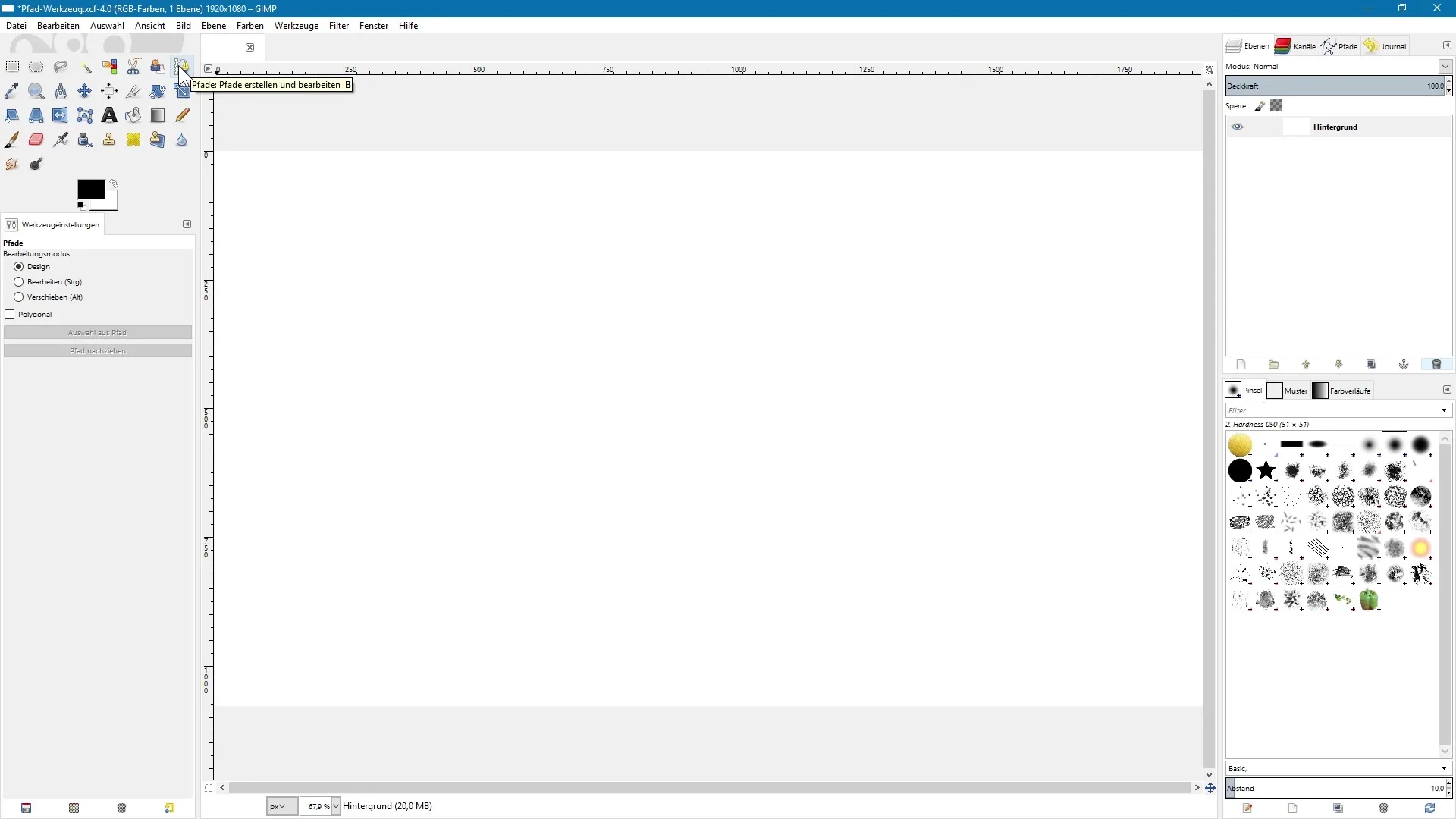
1. Встановлення перших опорних точок
Клікніть у документі, щоб встановити першу опорну точку. Ви можете клікнути в будь-якому місці зображення, щоб розмістити точку. Якщо тепер клікнути в іншому місці, між двома точками з’явиться пряма лінія.
2. Створення закритих шляхів
Хочете перетворити відкритий шлях на закритий? Утримуйте клавішу Ctrl і знову клікніть на першій опорній точці. Таким чином шлях закриється, а лінія поєднається в замкнену форму.
3. Малювання кривих
Щоб створити криву, утримуйте кнопку миші над опорною точкою й тягніть. Після цього з’являться маркери, які впливають на кривизну лінії. Потім встановіть ще одну опорну точку, знову клікнувши і потягнувши.
4. Перейменування шляхів
Перейдіть до палітри шляхів, щоб перейменувати щойно створений шлях. Двічі клікніть по імені, яке за замовчуванням «Unbenannt», і задайте йому відповідну назву, наприклад «Закритий шлях».
5. Створення відкритих шляхів
Хочете створити новий відкритий шлях? Клікніть у палітрі шляхів на іконку із зображенням аркуша паперу, щоб згенерувати новий шлях. Тепер встановіть ще один відкритий шлях на зображенні.
6. Приховування та редагування шляхів
Іноді ви хочете приховати шляхи або знову зробити їх видимими. У палітрі шляхів можна натиснути на значок ока, щоб керувати видимістю шляху. Потім клікніть по одній із ліній, щоб обрати її та знову відобразити.
7. Подальше редагування опорних точок
Ви можете редагувати наявні опорні точки, вибираючи їх активним інструментом «Шлях» та перетягуючи. Щоб створювати криві, утримуйте клавішу Ctrl і тягніть маркери.
8. Видалення та додавання опорних точок
Якщо хочете видалити опорну точку, утримуйте клавіші Ctrl та Shift і клікніть на опорній точці. Щоб додати нову опорну точку, наведіть курсор на лінію, доки не з’явиться символ плюса, і клікніть, щоб встановити точку.
9. Створення кутових шляхів
Якщо ви бажаєте створити кутовий шлях без заокруглень, увімкніть опцію Polygonal в налаштуваннях інструменту. Таким чином ви зможете встановлювати опорні точки без формування кривих.
10. Створення виділень та масок шарів
Щоб створити виділення з шляху, в налаштуваннях інструменту натисніть кнопку «Виділення з шляху». Ви побачите, що виділення слідує за шляхом, що помітно за «маршируючими мурашками».
11. Трасування шляху
За допомогою опції «Трасувати шлях» ви можете малювати лінії вздовж свого шляху. Відкрийте меню та виберіть товщину лінії й її тип, наприклад суцільну чи пунктирну лінію.
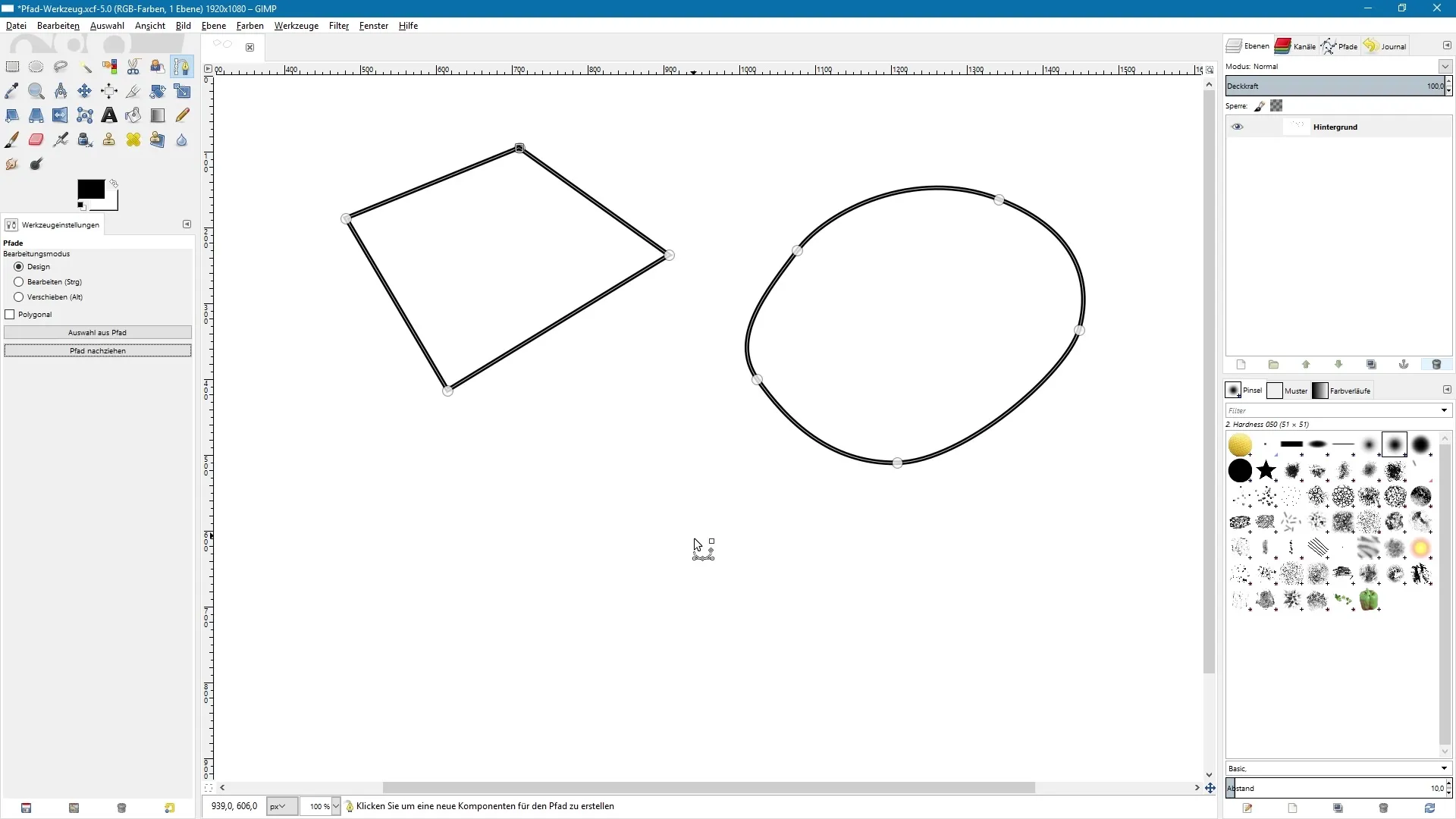
12. Створення простих мазків інструментами малювання
Щоб не обмежуватися одним кольором при трасуванні шляху, ви можете вибрати інструмент малювання. Увімкніть динаміку пензля, щоб під час трасування відтворювати відчуття різноманітних мазків.
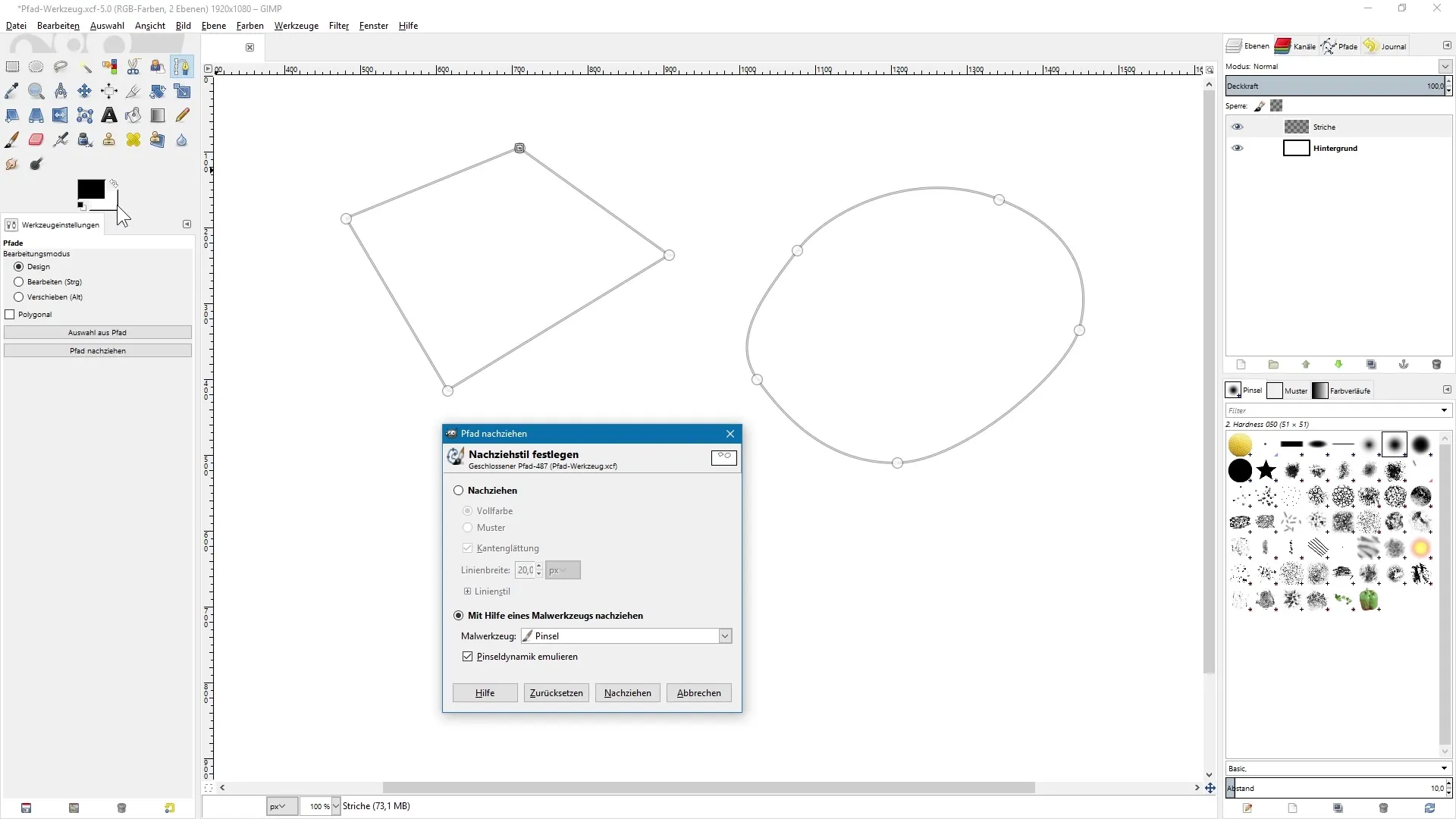
Підсумок – Інструмент «Шлях» в GIMP: детальне керівництво зі створення шляхів
Інструмент «Шлях» в GIMP надає вам безліч можливостей. Ви можете створювати точні шляхи, перейменовувати їх та, за потреби, налаштовувати. Так легко створювати виділення та маски, розширюючи свій робочий процес. Крім того, ви можете експериментувати з трасуванням шляхів різними стилями ліній, щоб отримати вражаючі дизайни.
Часті запитання
Як активувати інструмент «Шлях»?Інструмент «Шлях» можна активувати через іконку на панелі інструментів або за допомогою клавіатурного скорочення «B».
Чи можу я створювати закриті та відкриті шляхи?Так, ви можете малювати як закриті, так і відкриті шляхи залежно від потреб у роботі в GIMP.
Як я можу перейменувати свої шляхи?Ви можете вибрати шлях у палітрі шляхів, двічі клікнути на ньому та присвоїти нову назву.
Чи можна редагувати шляхи пізніше?Так, ви можете будь-коли редагувати опорні точки, лінії та криві й налаштовувати їх.
Як створити шляхи з виділень?Активуйте інструмент «Шлях», натисніть «Виділення з шляху» в налаштуваннях інструменту, щоб сформувати виділення.


